* Метасимвол звездочка (*) будет соответствовать или замещать любой из знаков (одного или нескольких) при поиске. Например, представим, что в окне списка элементов имеются следующие геометрические элементы:
PLN1
LINE1
LINE2
CIR1
CIR2
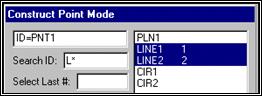
Метасимвол Звездочка (*)
Если вы хотите выбрать все элементы типа линии (LINE1 и LINE2), введите "L*" (без знаков вопроса) в окно Search ID (Поиск ID) и нажмите клавишу TAB. PC-DMIS начнет поиск всех геометрических элементов, начинающихся с буквы "L". Звездочка (*) сообщает PC-DMIS, что необходимо искать знаки, стоящие или до звездочки, или после (*). В приведенном здесь примере звездочка стоит после буквы "L" и PC-DMIS игнорирует все последующие знаки, идущие за буквой "L" в списке элементов.
Для использования метасимвола "звездочка" (*) при выборе геометрического элемента:
1. Поместите курсор в окно SearchID.
2. С помощью звездочки (*) введите критерии поиска.
3. Нажмите клавишу TAB.
PC-DMIS выберет все элементы, соответствующие заданным критериям поиска.
Примечание: Символ звездочки (*) может использоваться бесчисленное количество раз даже при одном поиске. Он также может использоваться вместе с метасимволом "знак вопроса" (?).
? Метасимвол "знак вопроса" (?) действует так же, как и звездочка (*), за исключением, что символ "знак вопроса" соответствует только одному (1) буквенно-цифровому знаку. Например, представим, что в окне списка элементов имеются следующие геометрические элементы:
PLN1
LINE1
LINE2
CIR1
CIR2
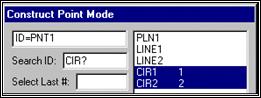
Метасимвол Знак вопроса (?)
Если вы хотите выбрать все элементы типа окружности (CIR1 и CIR2), с помощью знака вопроса (?) введите в окно Search ID "CIR?". PC-DMIS начнет поиск всех геометрических элементов, удовлетворяющим критериям поиска, а именно – геометрического элемента, с ID (наименованием) равным четырем символам, при этом элемент должен начинаться на "CIR".
Для использования метасимвола "знак вопроса" (?):
1. Поместите курсор в окно Search ID.
2. С помощью знака вопроса (?) введите критерии поиска.
3. Нажмите клавишу TAB.
PC-DMIS выберет все элементы, соответствующие заданным критериям поиска.
Примечание: Метасимвол "знак вопроса" (?) может использоваться бесчисленное количество раз даже при одном поиске. Он также может использоваться вместе с метасимволом "звездочка" (*).
Данная функция позволяет PC-DMIS использовать последний 'номер' геометрического элемента для текущих операций.
Для выбора последнего номера геометрического элемента:
1. В диалоговом окне поместите курсор в окно Select Last # (Выбрать последний #).
2. Введите последний номер геометрического элемента, который необходимо использовать. Например, для создания линии из четырех последних измеренных элементов, введите в окно цифру 4.
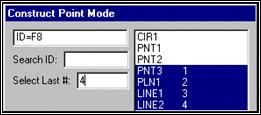
Выбор последнего ID
Еще одним способом для выбора геометрических элементов является выбор левой кнопкой мыши, с помощью очерчивается "рамка" вокруг необходимых геометрических элементов. Данный способ называется выбором при помощи рамки. Для этого:
1. Поместите курсор в один из углов, где должна быть нарисована рамка, и нажмите и удерживайте левую кнопку мыши.
2. Затем, перетащите мышь к противоположному углу "рамки". Вслед за движением мыши PC-DMIS нарисует контур рамки.
3. Если "рамка" вас устраивает, отпустите левую кнопку мыши. PC-DMIS высветит все элементы, которые попали в рамку и покажет их список в окне списка геометрических элементов.
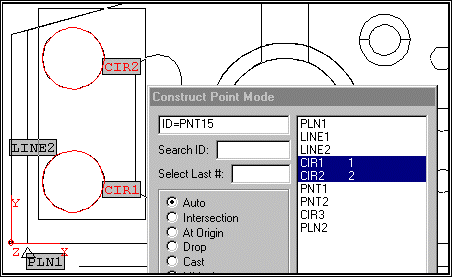
Выбор CIR1 и CIR2 при помощи рамки
Данная опция позволяет корректировать содержимое списка в окне. Для добавления или удаления геометрического элемента из списка нажмите на элемент, который необходимо изменить (или же в окне Графического отображения, или в диалоговом окне со списком элементов).
Уважаемый посетитель!
Чтобы распечатать файл, скачайте его (в формате Word).
Ссылка на скачивание - внизу страницы.